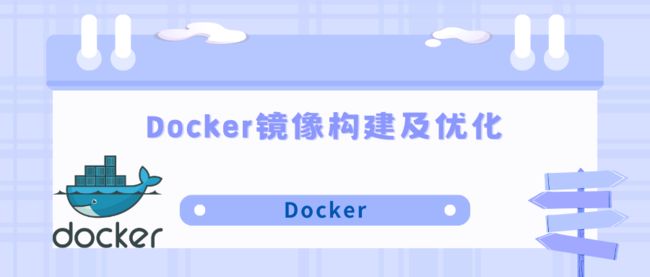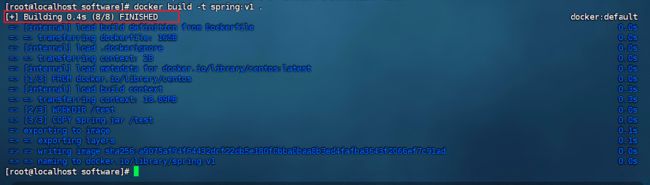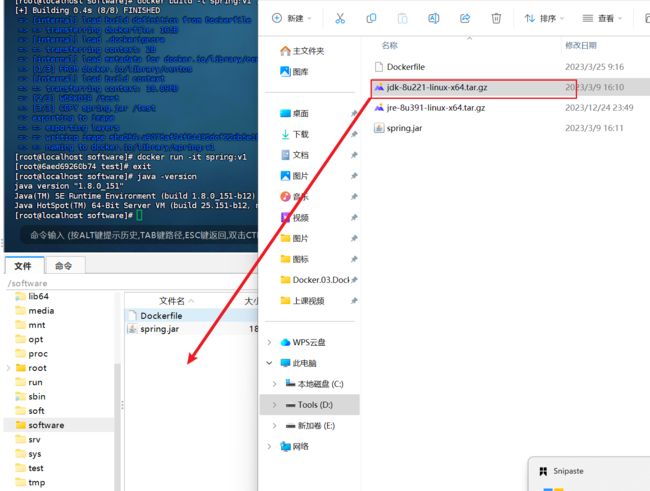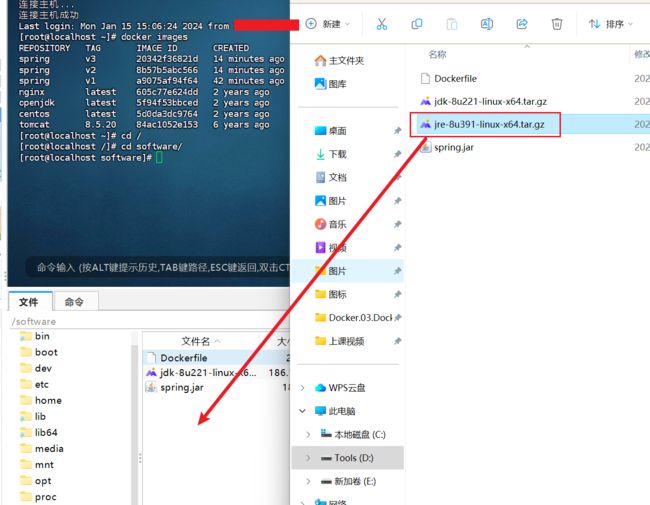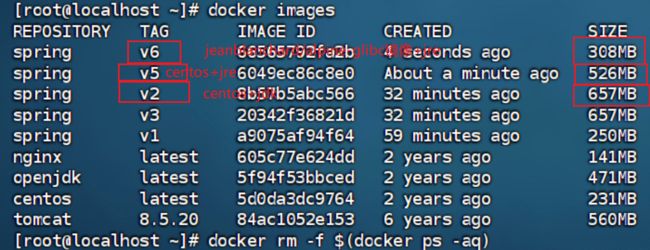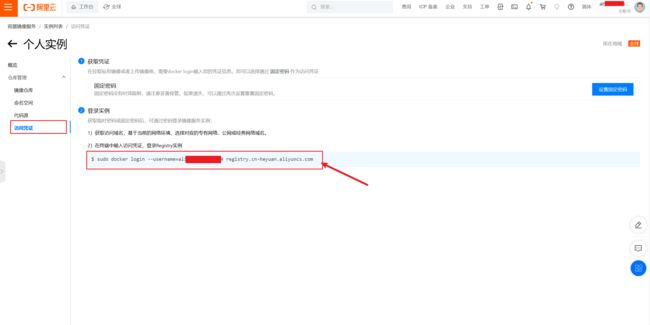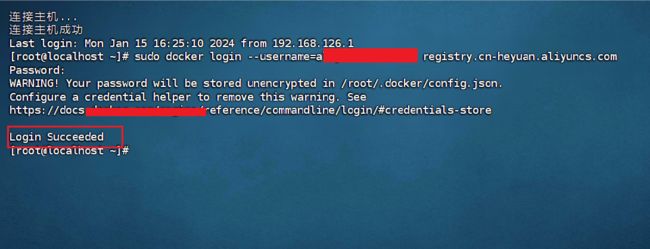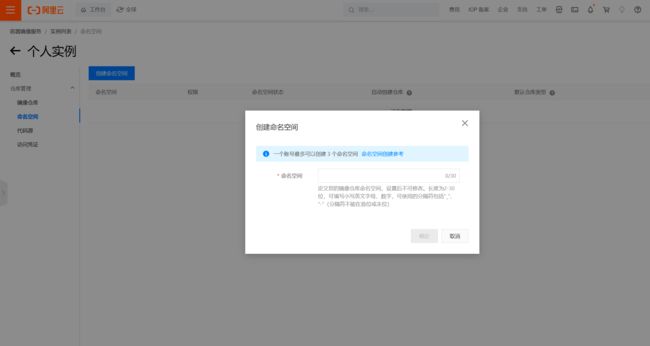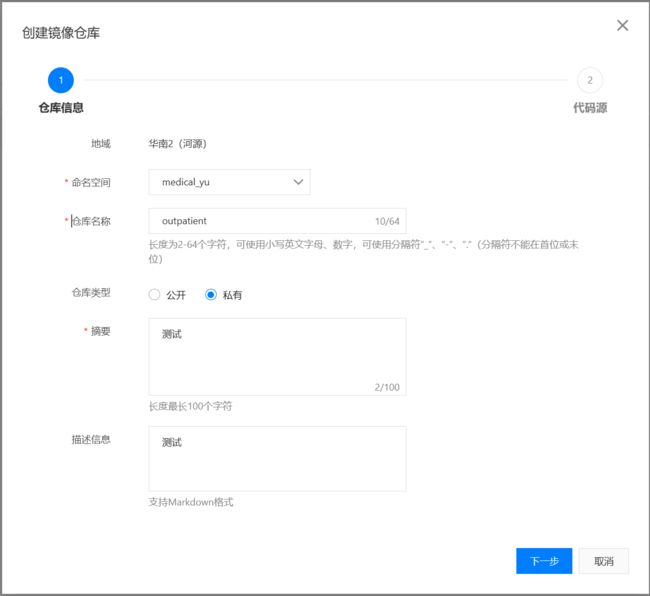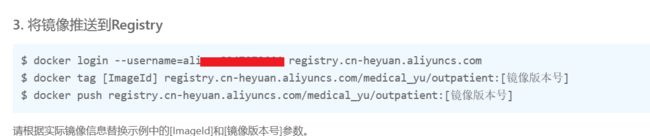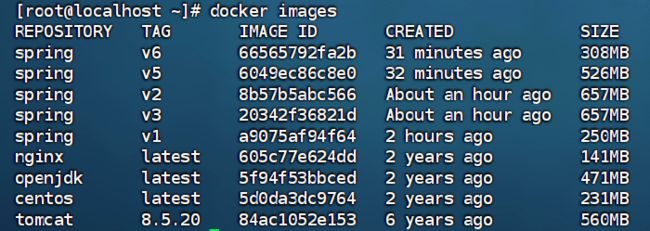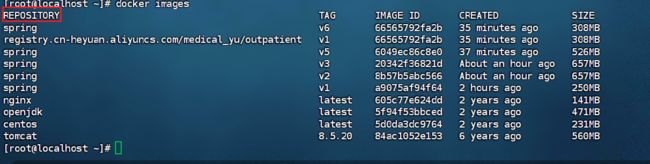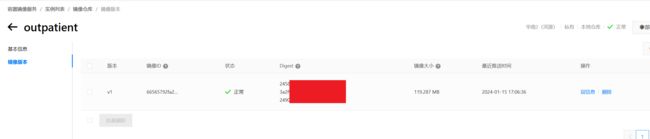Docker镜像构建&优化及上传
前言
一.Dockerfile镜像构建
1.Dockerfile基本结构
Dockerfile 是一个包含一组指令的文本文件,用于告诉 Docker 如何构建一个镜像
Dockerfile一般分为四部分:基础镜像信息、维护者信息、镜像操作指令和容器启动时执行指令
-
基础镜像指令 (
FROM): 指定构建过程中使用的基础镜像。FROM centos:latest -
维护者信息指令 (
MAINTAINER) [已过时]: 指定镜像的作者和联系方式。现在更推荐使用标签方式,例如MAINTAINER Your Name -
工作目录指令 (
WORKDIR): 设置后续指令的工作目录。WORKDIR /app -
复制文件指令 (
COPY): 将本地文件复制到镜像中的指定路径。COPY . /app -
添加文件指令 (
ADD): 类似于COPY,但支持更多功能,例如远程文件、URL 自动解压缩等。ADD https://example.com/file.tar.gz /app/ -
运行命令指令 (
RUN): 在镜像中执行命令,通常用于安装软件包、设置环境等。RUN apt-get update && apt-get install -y python3 -
暴露端口指令 (
EXPOSE): 声明容器将在运行时监听的端口。EXPOSE 80 -
环境变量指令 (
ENV): 设置环境变量,用于配置容器的运行时行为。ENV DATABASE_URL="mysql://user:password@localhost/db" -
容器启动命令指令 (
CMDorENTRYPOINT): 定义容器启动时执行的默认命令。CMD ["python", "app.py"]或者使用
ENTRYPOINT:ENTRYPOINT ["python", "app.py"] -
标签指令 (
LABEL): 添加元数据标签到镜像,例如版本信息、作者、描述等。LABEL version="1.0" \ description="My custom image" \ maintainer="[email protected]"
2.基础镜像构建
1.编写基础镜像文件
首先创建一个工作目录文件夹并进入
mkdir software
cd software在当前目录下编写dockerfile文件(注:名字不能更改,当前操作为编写并创建dockerfile文件)
vim dockerfile将以下基础信息编写到dockerfile中
From centos
MAINTAINER [email protected]
WORKDIR /test
COPY spring.jar /test
命令详解:From为基础镜像,MAINTAINER为联系者信息,后面的2187...可自行更改,WORKDIR为工作目录,COPY spring.jar /test是将当前目录下的spring.jar(已开发完的项目模块)复制到镜像中
2.根据当前路径的Dockerfile文件构建镜像
docker build -t spring:v1 .解析:
docker build 镜像构建
-t spring 为当前镜像命名(spring)
v1 版本号
. 当前路径
当出现Building Finished时说明构建成功了
创建并运行新的容器
docker run -it 容器名:版本号
示例
docker run -it spring:v13.构建携带JDK镜像
将jdk上传到当前工作目录
将以下命令替换Dockerfile文件的内容
From centos
MAINTAINER [email protected]
WORKDIR /test
COPY spring.jar /test
ADD jdk-8u221-linux-x64.tar.gz /test
ENV JAVA_HOME=/test/jdk1.8.0_221
ENV CLASSPATH=.:$JAVA_HOME/lib/dt.jar:$JAVA_HOME/lib/tools.jar
ENV PATH=$JAVA_HOME/bin:$PATH然后重新执行命令构建镜像
docker build -t spring:v2 .创建并运行容器
docker run -it spring:v2
验证jdk是否安装成功,在当前容器中执行以下命令
echo $JAVA_HOME
出现jdk路径时说明安装成功
4.构建一个创建后自动运行项目的镜像
和上面的操作一样,将Dockerfile文件进行更改,构建镜像然后创建运行容器,当容器运行后,容器中的项目也会跟着运行,不过这里需要注意的是spring.jar为当前项目,根据实际情况替换为自己的项目,
在运行创建新的容器时记得要将容器名进行更改防止重名
From centos
MAINTAINER [email protected]
WORKDIR /test
COPY spring.jar /test
ADD jdk-8u221-linux-x64.tar.gz /test
ENV JAVA_HOME=/test/jdk1.8.0_221
ENV CLASSPATH=.:$JAVA_HOME/lib/dt.jar:$JAVA_HOME/lib/tools.jar
ENV PATH=$JAVA_HOME/bin:$PATH
CMD java -jar spring.jar二.镜像优化
优化思路:
1.在上面的构建镜像时可以看到,每一个模块都需要去携带JDK,但是由于jdk的空间占用量过于庞大,当我们的模块数量变多时,对于我们的服务器资源消耗也是巨大的,所以我们采取另一种方案,对于JDK而言,我们更多的是能利用到它是在代码编写方面,但是在服务器中我们并不需要对其进行一个代码编写,而我们运行项目时可以只需要用到JRE,JRE相对于JDK空间占用量就小很多了,可以很好地节省我们的服务器资源
2.替换更加实用且更简洁的镜像文件(将centos替换成jeanblanchard/alpine-glibc)
1.构建携带JRE版本镜像
1.将jre压缩包上传到当前目录
2.替换Dockerfile文件
From jeanblanchard/alpine-glibc
MAINTAINER [email protected]
WORKDIR /test
COPY spring.jar /test
ADD jre-8u391-linux-x64.tar.gz /test
ENV JAVA_HOME=/test/jre1.8.0_391
ENV CLASSPATH=.:$JAVA_HOME/lib/dt.jar:$JAVA_HOME/lib/tools.jar
ENV PATH=$JAVA_HOME/bin:$PATH
CMD java -jar spring.jar3. 执行命令构建镜像
docker build -t spring:v6 .2.对比所有镜像
对比所有镜像,明显不同版本的所需容量不同,可以节省很多服务器资源
三.镜像上传
以实际实施情况为例,当我们需要给客户安装镜像时,有时我们会采用镜像仓库的方式去对客户进行安装,那么我们就需要将我们提前准备好的镜像上传到仓库中
这里以阿里云为例
容器镜像服务 (aliyun.com)![]() https://cr.console.aliyun.com/cn-heyuan/instance/credentials
https://cr.console.aliyun.com/cn-heyuan/instance/credentials
根据链接 进入到阿里云镜像服务,因为隐私原因,所以使用个人版进行演示
注意:提前设置一个固定密码
我们进入到访问凭证中,复制当前命令到虚拟机中进行一个登录
执行命令后填写密码,当出现Loin Succeed说明登录成功
然后去根据命名空间创建我们的仓库
创建仓库时我们可以选择不同的仓库例如github、本地仓库等等,这里我们选择本地仓库
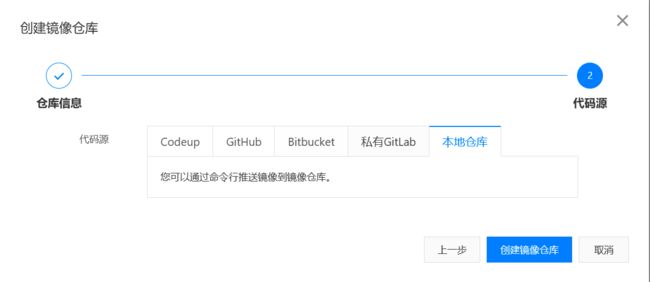 根据官方为我们提供的方法为我们原本存在的镜像取一个别名并创建
根据官方为我们提供的方法为我们原本存在的镜像取一个别名并创建
我们输入命令 docker images 查看我们所有镜像的images_id
将我们所需要上传的镜像id对下面的命令镜像替换,版本号默认输入v1(注意要把中括号一起替换掉)
docker tag [ImageId] registry.cn-heyuan.aliyuncs.com/medical_yu/outpatient:[镜像版本号]执行完成后我们可以继续查看我们的镜像,就会新生成一个以阿里云规则命名的镜像
然后执行命令准备开始进行推送
docker push 镜像名:版本号
示例
docker push registry.cn-heyuan.aliyuncs.com/medical_yu/outpatient:v1镜像拉取
docker pull镜像名:版本号